Krakatoa__RealFlow_and_Frost中文教程
Krakatoa__RealFlow_and_Frost中文教程

Krakatoa,RealFlow和Frost下面的教程讨论了加载过程中,网格和Next Limit的RealFlow的流体仿真软件使粒子产生的数据使用Krakatoa和冰霜。
本教程介绍的工作流程在喀拉喀托MX 2,但是这种方法适用于喀拉喀托1.6.x的。
这两个版本之间的差异将在必要时指出。
虽然这个演示是使用的RealFlow 5,同样的原则也适用于最新发布的Next Limit的RealFlow的2012年,。
在本教程中,我们将使用一个非常简单的设置组成的Hybrido模拟。
一个球发射器产生飞溅周围的箱状的体积的颗粒流。
让加载的BIN文件序列所产生的RealFlow使用KrakatoaPRT装载机。
需要注意的是,即使有一个选项,保存喀拉喀托火山2012年的RealFlow的PRT文件,我们将使用本机的BIN文件序列。
一方面,这将允许用户使用本教程的RealFlow 5,另一方面,PRT装载机进行一些坐标系统转换BIN文件加载时都比较困难,2012年从RealFlow的PRT文件保存加载时执行。
▪按住 Shift键并选择“创建一个PRT装载机...”选项的喀拉喀托菜单中创建一个PRT装载机。
另外,按住 Shift并单击该PRT图标,如果你已经创建了一个喀拉喀托工具栏的Krakatoa文档中的说明。
▪添加BIN文件的RealFlow模拟PRT Loader的文件列表保存的序列。
▪在“视口”卷展栏中单击“%”渲染“按钮并从列表中选择100.0 -这将设置PRT Loader来显示所有的粒子。
▪将时间滑块拖动到运动的粒子。
转到模拟(在此示例中使用的演示场景的情况下,这是帧200)的最后一帧。
你会发现,粒子云的大小是非常小的时候相比,家电网或PRT Loader的图标。
这是因为大多数仿真工具包中包括的RealFlow米,公斤,第二次执行他们的计算使用公制单位(SI)。
作为结果,在这种情况下,一个通用的单元代表的是整个米,粒子云的边界框是仅有几台总。
RealFlow 翻译教程05——放松流体

什么是放松流体?流体总是带有一定的动能。
例如你在倒一杯水或跳进游泳池时都能感觉到这个动能。
一段时间后,流体的运动会停下来,变成一个平面。
并且这个面一直是水平的。
图1.晃动中的流体,和描绘粒子速度(不同颜色对应不同速度大小)在Realflow,这个是运动非常强的,你可以看到上下晃动的粒子。
模拟足够长时间后,运动就会减弱,但实际上永远不会完全停止。
如果达到一种几乎看不出运动的状态,就称为“relaxed”(我翻译为“放松”)。
不幸的是,这要花很长时间才能达到这个效果,我们不得不花大量时间,但这里会介绍个非常不错的技术加快这一进程。
另一个问题是流体表面。
不能完全,甚至一直在微微的晃动或溅起。
就会有很多漩涡在mesh 上,但可以通过一些设置去除,可这样又会损失一些细节。
可能你现在最想问的是,为什么要做“放松流体”?答案很简单,很多模拟工作在一开始都要用很平静的表面。
当需要模拟时间非常快时,也会用到它。
例如,在商业制作时。
你不可能等上千帧让流体稳定下来,所以这个过程需要又快又容易实现。
怎样去创建一个基本的放松(稳定)状态?常用模拟方式是用填充物体发射器(Fill Object).一开始我们看到流体是均匀的分布在物体里的,但一加上重力场,粒子就有了加速度,上上下下运动很剧烈,要相当长时间才会稳定下来。
我们现在需要一个快捷的方法让粒子平静下来,去创建一个水平的面。
最常用的方法是使用 k Speed辅助器。
这个辅助器能设置粒子的速度极限,衰减流体动能。
很显然这个方法还是需要一点时间,但比不加辅助器时要快很多。
在我们开始时需要一个容器,一个填充物体发射器(Fill Obiect),和重力场(Gravity).请注意这个场景也是其它方法的最初场景。
在加入 K Speed前,先要模拟 150-200帧左右,为了除去很高的速度。
放松过程要够快,发射器的“jittering”值要保持 0。
因为我们想创建一个非常平静的面,是不需要粒子随机分布的,会适得其反。
Realflow 2013 中文融化教程详解[第一篇]
![Realflow 2013 中文融化教程详解[第一篇]](https://img.taocdn.com/s3/m/66afc0146bd97f192279e9b3.png)
Realflow 2013 中文融化教程详解[第一篇]直线网转载vfxinfo序章:五分钟设置一个金属人头融化(本篇文章最终效果)人头融化对本系列文章来说,这仅是一个开始。
看下图,是所有我要表达与融化相关的东西(这是金属人头融化视频,换了不同材质渲染)本教程特色:1融化相关所有操作都在realflow里完成。
(包括上图,是由realflow内置渲染器“渲染”的)2.总计用了不到10个结点(包括地面,相机结点。
)3.不需要任何Python脚本4.更不需要使用Graph结点图辅助因此,如标题,设置一个这样的效果只要5分钟。
只要你会realflow基本操作,就肯定能快速做出类似效果。
对这样的融化效果,总共有这四大步。
下面主要讲解的是第二步,如何填充模拟粒子动态。
以及一些融化细节注意点。
第一步:准备素材1.准备一个需要融化的模型。
甚至只用realflow内置的球啊,立方体都可以。
如果是自己模型,可以导出成SD,或abc.obj等等都可以。
大部分情况建议使用简模,因为越少的面,计算越快。
不过这个案例,就算你使用很高的面数,对最终解算速度也没有任何影响。
注意:这里因为要模拟的是一个金属融化效果,所以下面参数是往,比较粘稠的方向调整。
当然所有参数都不是固定的,只供参考。
2.把模型导入到realflow中。
(这里使用的是realflow2013,对制作效果来说。
版本没有太大关系,只是别的版本没有内置渲染器。
还有结点关联方式不同。
)第二步:建立必要结点3.建立两个发射器,两个辅助器和一个地面。
(相机是随模型导入进来的)。
ParticleMesh结点可以等粒子模拟好再加所有节点如下图第三步:设置各结点属性4.填充模型使用粒子填充发射器Fill_Object。
这个发射器下面也会称为源发射器在结点面板下选择你的模型,然后点击Fill Volume为Yes。
这样就会看到模型填充好了粒子。
如果你觉得粒子数不够。
可以加大Resolution值。
RealFlow翻译教程02——简单的烟

简单的涡流,漩涡更新(Oct.21 , 2011)我们检测到脚本中有一个小错误。
估计你们中大部分人已经纠正了这个bug,但对那些不太熟悉Python的人还是有必要的。
PDF已经做了更新。
旧版本if (scene.getAxisSetup() = AXIS_SETUP_YXZ):forceVec = Vector.new(0, stokesForce, 0)else:forceVec = Vector.new(0, 0, stokesForce)particle.setExternalForce(vortexVec)正确版本if (scene.getAxisSetup() =AXIS_SETUP_YXZ):vortexVec = Vector.new(0, stokesForce,0)else:vortexVec = Vector.new(0, 0,stokesForce)particle.setExternalForce(vortexVec)(译者注:其实就是(scene.getAxisSetup() == AXIS_SETUP_YXZ) 中赋值符号=),改为等于号(==))更新( 11.15.2011)正确的PDF 已经放在下载区了,还包含了了RFS 文件。
这个文件可以直接载入RealFlow 。
还可以复制相关脚本,到场景的脚本辅助器(scripted daem on) 中。
非常抱歉给你造成的不便,但有时一些很小的错误,无论你一个人检查多少遍都找不出来。
感谢你的理解。
旋转和漩涡在RealFlow平台是不太容易实现的,大部分要借助第三方工具或三维软件的插件。
当然这些工具运用高度复杂的算法和功能去实现绝对逼真的烟雾,但有时候差不多的效果就足够了,例如远处的烟雾或预渲染时。
这个免费教程是非常基础的,但也是非常快的方法做到烟雾上升效果。
您将了解如何使用基础方程,把它们放入一个脚本,创建卷曲/紊乱的粒子。
RealFlow翻译教程08——海洋波浪

波波是出生在海里的,他不是鱼,也不是海藻,更不是贝壳。
她是个小波浪,她是小女生哦。
她的样子不固定,一会温柔平静的像小绵羊,一会疯狂怒吼的像大老虎。
虽然她会变成不同的样子,可她还是叫波波。
我们知道波波虽然没有脚,但她可厉害了,能到很远很远的地方,甚至还能从南极到北极呢。
波波其实不喜欢自己凶的像大老虎,这样看起来一点不淑女,是没人喜欢的。
波波很喜欢天上的云弟弟,因为云弟弟经常在天上变成各种好玩的样子,有一回云弟弟,还把自己变成狼外婆,然后把帽子当鞋子穿,走路一扭一扭的,可好玩了。
波波总会被云弟弟滑稽的样子逗的咯咯笑。
不过波波还是最喜欢云弟弟变成小雨点下来看她,一滴一滴落在波波的身上,然后波波就会变出一圈圈好看的波纹。
小雨点落在波波身上时,是会奏出好听的曲子的,波波还能根据曲子的节奏听出云弟弟今天有没有不高兴,有时候还会听出明天云弟弟要讲什么故事呢。
这个小秘密波波一直没告诉过云弟弟。
波波有个愿望,就是能飞到天上去亲亲云弟弟。
但一直没能实现。
(有人能帮助我们可爱的波波吗?看了下面教程说不定你能哦)波峰浪花这种典型的浪花形成需要适当天气和环境条件。
汹涌的或细碎的波浪,在暴风雨时很常见,海岸附近也有。
汹涌或细碎可看成是波浪的缩放,造成的差异。
本质上是一样的。
特别是RealFlow 4用户会在这一课获益,因为默认模拟波浪。
用RealFlow5或RealFlow2012有点不同,这些高版本支持被称为“Tessendorff波”的统计频谱波浪(statistical spectrum wave)的模拟。
这高度逼真的模型提供了一个函数来创建和调整波浪,与或多或少尖锐的波峰。
这些频率波(spectrum wave)会使结果更逼真,想快速完成波浪制作用这方法不错另一种方法是在自由Python脚本帮助下从其它资源导入置换贴图,但这个方法有两个很不好的缺点:1.你需要用外部资源来创建波浪的外形(capable)2.在大部分情况下RealFlow插入波浪,会再一次导致成波浪尖端是圆形示例视频是尖锐的波浪和其它形态的组合。
Realflow 2013 中文融化教程详解[第二篇]
![Realflow 2013 中文融化教程详解[第二篇]](https://img.taocdn.com/s3/m/9d975a1855270722192ef7a7.png)
Realflow 2013 中文融化教程详解[第二篇]直线网转载vfxinfo融化通用模型(2/3)(上图是我使用金属人头案例,使用不同材质渲染的结果。
)本文简介:本文阐述的是对融化效果通用模型。
这是为了脱离软件对融化本身效果的思考。
这么做的目的很简单,就是真正掌握融化效果,不受平台的束缚。
甚至可以把这个效果所用的知识点迁移到另一个看似完全不相关的效果上比如融化理解了,你可以很轻松在技术层面实现一个冻结效果一、融化(melt)效果简介1.什么是融化:先用自己语言组织一下什么是融化。
然后再往后看好,看一下最常见到的冰块融化效果(图片来自维基百科)根据图片,我们可以看到这样的现像:1.冰块在逐渐变小2.冰块慢慢变成水3.水在变多,是由冰块转换而来的。
用自己话描述一下:一块很大的冰块慢慢变小,变成水流到杯子里,水在一点点上升。
最后冰块消失,全部变成了水。
不要觉得上面这些描述很傻。
做一个视觉效果前,最好有一个充分仔细的观察过程。
而如何客观的描述现像,对自己的理解,和后期的制作有很大影响。
让我们像孩子一样,使用最真实眼光来看待自然融化维基百科定义:熔化是指物质由固态转变为液态的一个过程(又称熔解,其中冰的熔化又写作融化、融解)。
固态物质中的内能增加(通常借由加热)至一特定的温度(称之为熔点),在该温度下(或对于非纯物质,在某温度区段内),会转变为液态融化效果,是一种物体状态变化的效果,从固体到液体的变化。
物体状态变化的效果总是非常吸引人。
自然界中,有固液气三态的变化(准确来说还有等离子态)。
物质在不同状态时,物理性质是很不一样的。
比如冰和水的差异。
本质其实是因为分子之间的距离不一样。
我们要探讨的融化,是属于物体从固态到液态的变化效果。
(其实如果做从固态到气态,气态到液态,都是非常吸引人让人着迷的效果主题。
)制作物体状态变化的效果无论用什么方法,总要考虑解决这样几个问题。
1.如何保持原始状态2.如何转换过渡3.变化后状态控制上面几个问题,在特定好融化效果。
MAX 插件教程 粒子渲染加速软件Frantic.Films.KRAKATOA入门教学

MAX 插件教程粒子渲染加速软件Frantic.Films.KRAKATOA入门教学MAX 插件教程粒子渲染加速软件Frantic.Films.KRAKATOA入门教学Frantic.Films.KRAKATOA是一款粒子渲染加速软件,简单的说就是一个特殊的粒子渲染器,可以渲染以前不敢想象的粒子数量。
使用Krakatoa能够管理百万到数十亿的粒子云任务,提供视觉特效的渲染的解决方案.为每帧打包更多粒子,创造空前的细节级别!有能力快速的渲染大量的粒子,实现粒子的自身体积阴影,Krakatoa提供紧密的,用户友好的整合性与3dsMax。
Krakatoa让你体验灵活自由的粒子着色:可以使用任何3dsMax材质,全面支持particle flow UVW 和材质ID,使用脚本矢量通道选择固体颜色或者使用particle flow线框颜色.使用场景集合体作为无光泽(matte)的对象,在粒子上产生阴影.另外的特性包括支持运动模糊和景深.另外Krakatoa允许用户保存他们的微粒系统到磁盘为文件序列,作为以后使用。
这里我没用选择Frantic.Films官方网站上的范例场景,而是选择了MAX6的PF范例场景fuzzy_tentacle_love进行介绍。
首先打开fuzzy_tentacle_love场景,这是一个已经建立好的粒子效果。
因为这是一个有千万粒子的场景,为了在视图回放流畅,视图上显示的粒子数量为0.01%,这点在自己建立粒子系统的时候需要注意,否则场景的回放会很慢把系统单位改为厘米,显示单位为公用。
进入时间设置对话框,将实时(Real Time)回放取消掉。
时间滑块拖动到第200帧,将在这一帧进行渲染按下Override Particle Colors按钮,这会强制粒子使用该颜色,默认是白色的这个场景因为没有建立灯光,按下USE LIGHTING也是没有意义的,没有灯光的粒子场景,将会以自发光形式渲染现在基本上已经可以进行渲染,不过由于我们机器性能的限制,千万级粒子仍然是很艰巨的,所以将该教学的粒子数量设置为150万,当然,如果你认为你的机器性能很牛,可以使用默认的千万级粒子。
krakatoa 各种效果的实现技巧
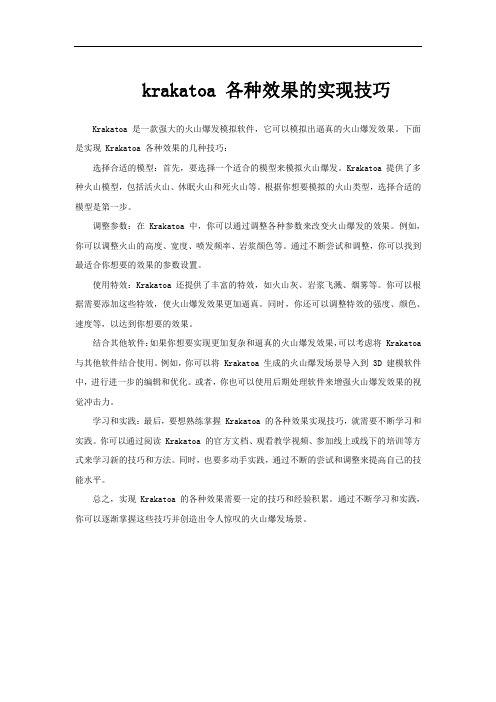
krakatoa 各种效果的实现技巧Krakatoa 是一款强大的火山爆发模拟软件,它可以模拟出逼真的火山爆发效果。
下面是实现 Krakatoa 各种效果的几种技巧:选择合适的模型:首先,要选择一个适合的模型来模拟火山爆发。
Krakatoa 提供了多种火山模型,包括活火山、休眠火山和死火山等。
根据你想要模拟的火山类型,选择合适的模型是第一步。
调整参数:在 Krakatoa 中,你可以通过调整各种参数来改变火山爆发的效果。
例如,你可以调整火山的高度、宽度、喷发频率、岩浆颜色等。
通过不断尝试和调整,你可以找到最适合你想要的效果的参数设置。
使用特效:Krakatoa 还提供了丰富的特效,如火山灰、岩浆飞溅、烟雾等。
你可以根据需要添加这些特效,使火山爆发效果更加逼真。
同时,你还可以调整特效的强度、颜色、速度等,以达到你想要的效果。
结合其他软件:如果你想要实现更加复杂和逼真的火山爆发效果,可以考虑将 Krakatoa 与其他软件结合使用。
例如,你可以将 Krakatoa 生成的火山爆发场景导入到 3D 建模软件中,进行进一步的编辑和优化。
或者,你也可以使用后期处理软件来增强火山爆发效果的视觉冲击力。
学习和实践:最后,要想熟练掌握 Krakatoa 的各种效果实现技巧,就需要不断学习和实践。
你可以通过阅读 Krakatoa 的官方文档、观看教学视频、参加线上或线下的培训等方式来学习新的技巧和方法。
同时,也要多动手实践,通过不断的尝试和调整来提高自己的技能水平。
总之,实现 Krakatoa 的各种效果需要一定的技巧和经验积累。
通过不断学习和实践,你可以逐渐掌握这些技巧并创造出令人惊叹的火山爆发场景。
Realflow入门教程之二

Realflow入门教程之二
1. 接着上面的继续讲吧,我们已经开始给杯子往里面注水了,发射器现在发射出的是粒子,在视图的右下角有个Node Params面版,里面的Particles里面有些选项可以控制这些粒子。
Type是选择粒子形态,选Liquid液态。
Resolution是发射器每一次发出的粒子数,粒子越多解算越慢,但效果越好。
Density是浓度,密度。
这个值越小粒子会越分散。
Int Pressure 是指水的内压力。
值越大水形越散。
Out Pressure 是指水的外压力,数值越大水流越细。
Viscosity 是指水的粘度。
这是几个经常用到的参数。
下面我们把这些参数调节如下图:
2. 当然RF是很费电脑资源的,如果您的电脑计算不动的话就把Resolution的数值降下来,实在不行降到1。
好了,解算时又出现了一个新问题,这个水怎么让它停住呢?
呵呵,在Node Params面版下有个Circle选项,里面的Speed就是来控制水的速度的,当解算到水快满的时候,按下A键停止结算,把Speed的数值调到0后继续解算,这样水就不会溢出了。
有朋友问了Mesh的问题,本来打算下章讲的,现在就先提一点吧。
我们现在得到的水只是一杯子粒子。
想要在Maya里面给它材质,作出水的形态就必须给粒子加Mesh(网格封套)。
下面是添加Mesh的方法
效果。
realflow开始部分

开始新增内容如果你是RF的新用户阅读此章可以了解一少部分概念。
保存:RF将默认仿真信息。
创建一个工程目录来保存粒子或物体的仿真。
仿真信息与场景信息不同。
首先是当需要重新仿真或当将RF结果导入3d程序中时的信息,其次是在其他信息中被指定的场景元素和参数值。
显示:用低速显卡和相当于百分之五十的CPU运行时间就可以高分辨率显示。
当你运算长且复杂甚至需要彻夜运算的仿真时,恢复RF窗口并使其尽量的小。
当你按Alt+D键即使主要的OpenGL窗口失效从而得到同样效果。
当运行仿真时应尽量选择单视窗而不是4视窗。
最快的方式是通过一个像RF节点程序一样的non gui 节点时间进程:RF使用一种适当的综合时间计划,不管场景多复杂粒子数量有多少,它用较小的时间进程完全计算每一帧。
通常时间进程会减少物体碰撞,所以你应该当心几何体形状以避免极低的值出现。
如果一个粒子在一个复杂的几何体中停顿,时间进程就会减少。
对我们来说最难的任务就是保持时间进程适当的最大时时,防止当用高质量时系统中异常或不稳定的行为。
我们正在努力提高综合时间计划,为了获得更快更稳定的仿真。
粒子计算:流体的形状是需要考虑的另一个重要因素。
容器中的压缩流体大概比同样数目的遍布大区域的粒子运动更快。
一个从一堆粒子逃逸出的粒子会降低运算速度并增加内存的使用。
这些也适用于daemons。
你的第一个场景当RF4打开,你会进入工程管理窗口。
注视该窗口你会了解关于它的更多信息。
现在,为你的工程建立键入名称在工程名称栏。
例如:first。
你会很快发现更多添加项目的方式,也可以使用上栏的图标。
点击Emitters[发射器]图标,一个菜单将会出现。
它显示了RF中你可以用的所有发射器类型。
我们选circle。
一个图标显示环形发射器就会在视窗出现。
放置它,或多或少,在下面的图象显示。
记住快捷键:W移动,E旋转,R缩放。
创建一个重力daemon。
我们想让它有流体流出,点击daemons按钮,即有三个方向的红色箭头的按钮。
RealFlow4基础教程

RealFlow4基础教程第二步是创建一个新的项目。
单击工具栏上的“新建”按钮,并选择一个保存位置和文件名。
然后,您将看到一个空的场景视图。
第三步是创建一个流体对象。
在左侧的工具栏中选择“创建流体”按钮,并在场景视图中单击以放置流体对象。
您可以调整流体对象的属性,如粒子数量、体素分辨率和粘性。
第四步是创建一个发射器对象。
在左侧的工具栏中选择“创建发射器”按钮,并在场景视图中单击以放置发射器对象。
发射器用于控制流体粒子的发射速度和方向。
您可以调整发射器的属性,如速度、角度和发射模式。
第五步是设置边界条件。
在左侧的工具栏中选择“创建边界”按钮,并在场景视图中单击以放置边界对象。
边界对象用于定义流体的边界条件,例如流体反弹的墙壁或边界。
您可以调整边界对象的属性,如摩擦力和弹性。
第六步是设置模拟参数。
在左侧的工具栏中选择“设置模拟参数”按钮,并调整参数,如模拟时间步长、解算器类型和重力等。
您还可以设置碰撞对象、力和其他影响流体模拟的参数。
第七步是运行模拟。
单击工具栏上的“开始模拟”按钮,并观察流体和发射器对象的互动。
您可以在场景视图中查看模拟效果,并随时调整参数以获得所需的效果。
第八步是保存模拟结果。
在模拟结束后,点击工具栏上的“保存结果”按钮,并选择一个保存位置和文件名。
您可以将模拟结果保存为RealFlow4的自有格式或其他格式,如Alembic或BIN。
本教程只提供了RealFlow4的基础知识。
您可以通过探索更多的功能和选项来深入学习。
RealFlow4还提供了许多高级特性,如碎裂、布料模拟和粒子动画等。
您可以参考RealFlow4的官方文档和教程,以了解更多关于这些特性的信息。
希望这篇教程能够帮助您入门RealFlow4,并为您在流体模拟领域的项目中提供一些指导和帮助!。
Realflow 2013 中文融化教程详解[终极篇]
![Realflow 2013 中文融化教程详解[终极篇]](https://img.taocdn.com/s3/m/9233267e7fd5360cba1adba7.png)
Realflow 2013 中文融化教程详解[终极篇]直线网 转载vfxinforealflow融化方法技术总结(3/3)目录realflow融化方法技术总结 1一、不同手法制作简要对比: 2二、保持初始状态 52.1 Liquid粒子 52.2 Dumb粒子 72.3 Elastics粒子 72.4 freeze(冻结)法 8三、定义分离条件 93.3.1典型属性 103.3.2 相邻粒子数 103.3.3流体边界粒子 11四、处理分离部分 20五、 Python脚本方法 20 myFilter(自定义分离器) 20 myForce(自定义力) 22 myTemperature(自定义温度) 24总结: 26(这是RF官方展示,我所能找到最好的融化参考了)一、不同手法制作简要对比:不同手法制作对比:通过上一篇,对“融化模型”的探索,我们知道了融化的基本思路1.保持初始状态2.找出合适转换条件3.处理分离部分现在看一下不同的案例,找出它们各自,初始状态,转换条件,和如何处理分离部分的1.使用有范围的重力做为条件,这也是RF2013帮助自带的案例初始状态:dumb粒子转换条件:有范围的重力分离部分:受重力影响+地面碰撞2.使用基本的Y轴做为条件做融化初始状态:liquid粒子+freeze转换条件:Y轴向分离部分:受重力影响+地面碰撞3. 比较常见的冻结+法线方式的融化初始状态:liquid粒子+freeze转换条件:normal+或者典型的neighbor unfreeze方法分离部分:受重力影响+地面碰撞这是冻结+相邻粒子的融化(当然上面这只是截图,这些都是在youtube或vimeo上找的视频参考,只要你以melt为关键字搜索,很容易找到。
)下图是一些实际案例:通常需要很多元素配合,才会显得好看。
并且一定要牢记,做好动态仅仅是一个特效的开始,后面还有材质,灯光渲染合成这些环节。
做特效时不要局限于某一部分,像画画一样要有整体的观念。
RealFlow翻译教程07——露珠项链

小蜘蛛长的很难看,八条腿,还有六只眼睛,皮肤灰灰的,上面还有细长的毛毛。
在这个草丛里,大家都看不起它。
就连它自己也觉得自己太丑了。
它不敢跟有着红色黑点外套漂亮的瓢虫小姐,还有会唱歌的纺织娘小姐一起玩。
就连和毛毛虫一起,也不敢,至少人家以后会变成好看的蝴蝶呢,自己会变成什么呢?,还是丑陋的八脚小怪物。
小蜘蛛,只能偷偷的的躲在角落里织网,一圈又一圈。
因为小蜘蛛这么长时间练习和它那种坚韧的精神,它的网到是织的很漂亮。
整整齐齐,又细又有弹性,还能很容易就粘到很多像蚊子,苍蝇这样的坏家伙。
虽然小蜘蛛的网织的已经这么好了,可从来没人夸奖过它,它得到的只有嘲笑。
一天早上小蜘蛛,又向往常一样,看自己织好的网。
哇,上面挂了好多露珠,晶晶亮,好漂亮。
小蜘蛛心想,赶紧把收起来吧,不然太阳出来,露珠就飞走了。
嘿,到了晚上,在阴凉处的露珠真的还在。
小蜘蛛小心的碰了碰,叮的,弹一下。
没有掉下去。
原来经过一天的时间,没有晒到太阳的露珠,已经变成真的珍珠一样的东西,永远不会飞走了。
小蜘蛛可高兴了,它想这要是戴在身上多好看啊!它小心的拿了一串挂在自己身上,真的很好看。
可小蜘蛛想,这么好看的东西戴在我身上真是可惜了。
对,送给瓢虫小姐和纺织娘小姐她们吧。
两们小姐,收到这个礼物后,可高兴了。
还抱着小蜘蛛亲了一下,小蜘蛛也很开心。
可是,啊呀,因为一共就做了三串,两串给了,瓢虫小姐和纺织娘小姐,还有一串不小心被自己弄丢了。
毛毛虫就没有了。
小蜘蛛答应了毛毛虫,一定会在它变成好看的蝴蝶时,把那一串做好的。
恩,学习了下面内容,你就可以帮助小蜘蛛喽!路径转换(Path Converter)器这个免费的工具,可以把一个模型的动画路径转换成序列粒子。
你可以把粒子调·节成稠密的或稀疏的在这路径上。
粒子路径就是物体运动轨迹。
另一个应用是模拟生长效果,例如根的生长。
当然,路径转换器,需要动画路径,但不管这路径是在RealFlow或其它三维软件创建都是可以的。
realflow_中英文对照

有表面张力辅助器,功能类似,可以联合应用。
增加粒子后的粒子流尽可能保持原有的形态。Global
Max particles 最大粒子数。用来限制一个发射器所 全局插值。适用于对维持原有形态的要求不高,粒子
能发射的粒子数最大值。达到最大值后,发射器或停 增加的数量又很大的情况。
止发射(静态)或一边发射一边删除最早发射的粒子
这是一个只有两个项目的简单面板。无论处于模拟过程中, 或是模拟完成后,都可以任意选取一帧,也就是把时间划块拖到任意一帧, 只要此刻的粒子流状态(形态)符合要求,就可以点击面板上的Make Initial State 按钮。点击按钮后似乎什么也没有发生,实际上一个粒 子流文件(.bin 格式)已被保存起来了。如果事先已创建项目文 件,初始状态就被保存到项目文件路径中的Initial State 文件夹中, 不需要在输出中心勾选任何选项。如果还没有创建项目文件,仍处 于试验阶段, 初始状态则会被保存在RF4 的安装目录 \Scenes\Initial State\下。 使用初始状态之前,还必须设置Use Initial State=Yes。 另外,在模拟控制区的Reset 选项中,勾选Reset To Initial State。 好了,现在点击Reset,时间划块回0,粒子流则处于初始状 态。这是RF4 的新增功能
液体(Liquid)的突出属性是它的不可压缩性。
粒子类型
精度 密度.单位是 kg / m3 内压.粒子流内部粒子间的排斥力 外压.是防止粒子流松散的力
气体(Gas)的突出属性是它的弥散性,它总是企图占据 它所处的整个空间。
惰性粒子(Dumb)实质上相当于Max 中的普通粒子(包 括Particle Flow 中的粒子)。惰性粒子内部没有交互 作用,既不互相吸引,也不互相排斥。其它类型的粒子
RealFlow 粒子发射器 中文详解

发射器通用属性介绍:Resolution:分辨率,这里可以理解为单位时间内例子发射的数量,这个值越高,流体效果就会越好,但要考虑到硬件的支持性能适当调节。
Density:流体密度,密度越高流体的速度就会越慢,越沉重。
Int pressure:内部压力,这个数值会影响两组相近的粒子,这个数值为0时就会取消流体和气体的运动。
Ext pressure外部压力,这个数值会对所有粒子产生影响,并使粒子保持一种紧缩的状态防止其扩散。
Viscosity:黏度,像水这样的粒子黏度值比较低大概1-4之间,蜂蜜或石油这类的粒子就会比较高一点大概5-8之间。
Max particles:粒子的最大数量,当前发射器粒子总量。
基础发射器:分为6种外形,circle圆形发射器、square方形发射器、sphere圆球发射器、linear线性发射器、triangle三角形发射器、cylinder圆柱形发射器。
他们的发射方式是相同的,只是外形有所变化。
此类发射器的参数介绍:Volume:体积,此参数设为正数时会产生大量粒子。
Speed:速度,控制着粒子发射器的速度,速度越高每秒产生的粒子就越多。
为0时则不发射粒子。
Vrandom:垂直随机值,给粒子添加垂直方向的运动变化。
Hrandom:水平随机值,给粒子添加水平方向的运动变化。
Ring ratio:环比率,调整发射器的内径。
Randomness:随机值,粒子在原始方向或位置上添加一些随即变化。
object emitter:物体发射器在链接物体的表面或顶点发射粒子。
Object:目标物体,选择要发射粒子的物体。
Creation:选择发射粒子的类型。
Parent velovityper:父速率,粒子在产生时获得一个父速率。
Distance threshold:距离极限,粒子与物体之间的距离。
Jittering:抖动,粒子的随机状态。
Speed:速度。
Randomness:随机值。
Smooth normals:平滑法线,设置粒子的平滑度。
RealFlow-翻译教程01——破裂的肥皂泡

重要提示:这个教程最终模拟时,第一遍会报错。
Reset一下,再模拟就正常了。
具体原因解释请看问题总结日志:内容简介:重要提示在 2011.10.5号之前的PDF教程“Bursting Soap Bubble”,有一个错误。
第二个脚本不能放在“StepsPre”,应放在“FramesPre”。
非常感谢来自孟买/印度(Mumbai/India)的朋友Sukumar Senthil Raj,告诉我们这个错误。
正确的教程已经放到下载栏了。
此免费教程教你怎样创建一个,在慢镜头中慢慢破裂肥皂泡的漂亮效果。
用一点Python脚本就可以帮助你能,确定肥皂泡的不同表面区域破裂。
一旦表达破开,效果就会波及整个泡泡。
虽然此效果可以不需要脚本,但为了更好的控制还是使用的好。
1.效果速度传播2.可以轻松定义表面到底哪个区域破裂3.当破裂产生就定义新的点4.此效果不只限于肥皂泡,可用于任意开关最后,创建这流体特殊效果要做的一些设置,仅仅是非常高的表面张力值(tension)。
辅助器和力也很重要。
当然要进行Mesh操作,另一个是原因是,因为我们想输出一个肥皂泡,最好也是用Mesh。
你能在右边看到两个视频,第一个是在RealFlow里Mesh过的样子,第二个是输出渲染过的版本。
总之这个慢慢破裂的肥皂泡效果是非常可吸引人的,你可以加上其它设置,应用在不同场合,例如用kill辅助器做成,等离子球或融化效果。
展示出你的作品当然一个教程只能是一种解决问题的方法,我们希望你多调调参数,力和动画曲线,并展示出你的实现方法。
我们对你作的教程很感兴趣,你可以在网站上发静帧或给我们视频链接。
下面PDF正文部分----------------------------------------------------------------------------------------肥皂泡每个人都吹过,甚至成人也会很有兴趣的玩,还尝试玩出不同花样。
RealFlow 物体融合变形综合实例讲解 双语翻译

Realflow 4物体溶合变形综合实例教程 原作:Next Limit 编译:赵耀翻译教程:RealFlow 4物体溶合变形综合实例教程原作:Next Limit编译:赵 耀教程出处源自Next Limt 官方网站 (该教程原始文档属性中显示作者名称为Bea)。
此教程通过一个简单的方法带领大家制作出令人信服的“液态金属人”效果。
作者在教程中讲述了使用RealFlow4制作流体动画运算的规范操作和步骤,以及针对控制流体的运动效果和网格模型的细节表现作了非常详细地讲解。
基于国内很多学习使用RF4软件的朋友,对于软件本身的一些常用参数存在概念混淆和困惑,故本人翻译此教程,希望对学习使用RF4的朋友们有所帮助。
In this tutorial we will simulate a fluid that changes its shape to form a face, a kind of "Terminator mercury effect".在这篇教程里我们会模拟出一种使流体的形状逐渐形成一个人的头部,像“终结者里的液态金属人”一样的效果。
Video: render.mov参考视频:render.movWHAT DO WE NEED?我们需要些什么?First of all, we need an object to render with UV coordinates and a proxy object that has fewer polygons but still has UV coordinates. In this case, we've chosen a head.首先,我们需要一个展好UV并可以准备渲染的高精度模型,和一个同样要展好UV但却是低精度的模型。
在这个范例里,我们使用一个头部模型。
Original model: 3152 faces原始模型:3152个面。
realflow参数

realflow参数RealFlow参数详解RealFlow是一款流体仿真软件,可以模拟各种复杂的流体行为,比如液体、气体、烟雾等。
在使用RealFlow进行仿真时,需要设置一些参数来控制流体的行为和外观。
本文将详细介绍RealFlow的一些常用参数及其作用。
1. 粒子半径(Particle Radius)粒子半径是用来定义流体中粒子的大小的参数。
较小的粒子半径可以产生更精细的流体效果,但计算量也会增加。
较大的粒子半径计算量较小,但可能会导致流体的细节丢失。
2. 粒子质量(Particle Mass)粒子质量定义了流体中粒子的质量。
增大粒子质量会导致流体更加稳定,减小粒子质量则会使流体更加动态。
3. 粒子速度(Particle Velocity)粒子速度用于控制流体的流动速度。
增大粒子速度会使流体流动更快,减小粒子速度则会使流体流动更慢。
4. 粒子密度(Particle Density)粒子密度决定了流体的密度大小。
增大粒子密度可以使流体更加紧密,减小粒子密度则会使流体更加稀薄。
5. 粘度(Viscosity)粘度用于控制流体的黏稠度。
较大的粘度会使流体更加黏稠,而较小的粘度则会使流体更加流畅。
6. 表面张力(Surface Tension)表面张力用于控制流体表面的张力效果。
增大表面张力会使流体表面更加平滑,减小表面张力则会使流体表面更加不规则。
7. 流体解算器(Solver)流体解算器决定了RealFlow使用的计算方法和算法。
不同的解算器适用于不同类型的流体仿真,例如SPH解算器适用于液体仿真,而FLIP解算器适用于泡沫和浪花仿真。
8. 碰撞体(Collision Object)碰撞体用于模拟流体与其他物体的碰撞效果。
可以设置碰撞体的形状、密度和摩擦等参数,以实现更真实的碰撞效果。
9. 重力(Gravity)重力参数用于控制流体仿真中的重力效果。
可以设置重力的方向和强度,以模拟不同的重力场景。
(完整)Realflow12中英文对照表

Realflow2012菜单中英文对照表这是主界面(为了截图我把窗口缩小了,不过大概的布局还是能看清的)最上面一排是标题栏,期待补完……从左往右依次是新建、打开、保存,这个跟大部分软件一样.从左往右依次是选择、移动、旋转、缩放,最后一个是控制被选择物体的轴在世界轴向与自身轴向间切换.场景缩放与节点目录.(rf4菜单)从左往右依次为:第一个图标:添加一个新的发射器到场景中.第二个图标:添加一个场或者消亡区域或者其他东西到场景中。
第三个图标:添加一个新的(多边形)物体到场景中.第四个图标:添加一个约束到场景中.第五个图标:添加一个新的网格到场景中。
第六个图标:添加一个新的摄像机到场景中。
第七个图标:添加一个RealWave(真实波浪?)到场景中.四视图与曲线编辑器窗口Nodes(上左):节点Exclusive Links(上中):独有连接、单独连接Global Links(上右):总体连接、全局连接Node Params(下左):节点参数Messages(下右):信息时间控制区期待补完……动画控制区期待补完……发射器(emitter)篇Circle:圆形发射器Square:矩形发射器Sphere:球形发射器Linear:线形发射器Triangle:三角形发射器Spline:曲线发射器Cylinder:圆柱形发射器Bitmap:位图发射器Object emitter:物体发射器Fill Object:填充物体RW_Splash:RW飞溅RW_Particles:RW粒子Fibers:纤维发射器Binary Loader:NBinary Loader:节点参数菜单:公共参数:Node:节点Simulation:模拟Position:方位 Inactive:无效、不活动Rotation:旋转 Active:有效、活动Scale:缩放 Cache:缓存Pivot:枢轴、中心点Parent to:连接到父物体Color:颜色Xform particles:变换粒子 Yes/No:是/否(下文同)Initial state:初始状态Use initial state:使用初始状态Make initial state:生成初始状态Particles:粒子Type:类型 Gas:气体Resolution:分辨率Density:密度Int pressure:内压力Ext pressure:外压力Viscosity:粘性Temperature:温度Ext temperature:表面温度Heat capacity:热能Heat conductivity:热传导Compute vorticity:计算涡流Max particles:最大粒子数量Particles:粒子Type:类型 Liquid:液体Resolution:分辨率Density:密度Int pressure:内压力Ext pressure:外压力Viscosity:粘性Surface tension:表面张力Interpolation:插补 None:无Compute vorticity:计算涡流 Local:局部Max particles:最大粒子数量 Global:总体、全局Particles:粒子Type:类型 Dumb:哑、无声Resolution:分辨率Density:密度Max particles:最大粒子数量Particles:粒子Type:类型 Elastics:弹性体、橡皮带Resolution:分辨率Density:密度Spring:弹力Damping:阻尼Elastic limit:Break limit:Max particles:最大粒子数量Particles:粒子Type:类型 Custom:自定义Resolution:分辨率Density:密度Int pressure:内压力Ext pressure:外压力Viscosity:粘性Temperature:温度Max particles:最大粒子数量Edit:编辑Statistics:统计Existent particles:存在粒子数量Emitted particles:发射粒子数量Particle mass:粒子质量V min:V最小值V max:V最大值Display:显示Visible:可见性Point size:粒子点大小Show arrows:显示箭头Arrow length:箭头长度Property:属性Automatic range:自动距离Min range:最小距离 Velocity:速度Min range color:最小距离颜色 Velocity X:速度的X方向Max range:最大距离 Velocity Y:速度的Y方向Max range color:最大距离颜色 Velocity Z:速度的Z方向Pressure:压力Density:密度Vorticity:涡流Temperature:温度Constant:固定独立参数:Circle:圆形发射器Volume:体积Speed:速度V random:V随机H random:H随机Ring ratio:环形比例Side emission:边线发射Square:矩形发射器Volume:体积Speed:速度V random:V随机H random:H随机Side emission:边线发射Sphere:圆形发射器Speed:速度Randomness:随机Fill sphere:填充球体发射器Linear:线形发射器Height:高度Length:长度Speed:速度V random:V随机H random:H随机Triangle:三角形发射器Volume:体积Speed:速度V random:V随机H random:H随机Side emission:边线发射Bitmap:位图发射器Emission mask:发射面具File list:文件目录 Single:单帧Number of files:文件数目 Sequence—end:序列末端Affect:影响 Sequence—keep:保持序列Val min:最小值 Sequence—loop:循环序列Val max:最大值Volume:体积Speed:速度V random:V随机 None:无H random:H随机 Viscosity:可见Spline:曲线发射器Affect:影响Creation:创建Speed:速度 Force:力Randomness:随机 Velocity:速度Kill leaving:消除残留Edit:编辑Insert CP:插入CPDelete CP:删除CP@ CP index:CP索引 Axis:轴@ CP axial:CP轴向 Tube:圆管@ CP radial:CP放射 Edge:边@ CP vortex:CP涡流@ CP radius:CP半径@ CP rotation:CP旋转@ CP link:CP连接Cylinder:圆柱形发射器Speed:速度V random:V随机H random:H随机Object emitter:物体发射器Object:物体Parent velocity per:每父物体速度Distance threshold:距离起点Jittering:抖动Speed:速度Randomness:随机Smooth normals:平滑法线Use texture:使用纹理Select Faces:选择面Select Vertex:选择点Clear selection:清除选择Fill Object:填充物体Object:物体Fill Volume:填充体积Fill X radio:填充X半径Fill Y radio:填充Y半径Fill Z radio:填充Z半径Remove # layers:移除层Jittering:抖动@ seed:种子值Particle layer:粒子层RW_Splash:RW飞溅Object:物体Waterline mult:吃水线倍率@ H strength:H强度@ V strength:V强度@ Side emission:边线发射@ Normal speed:法线速度Underwater mult:水下倍率@ Depth threshold:深度起点Speed mult:速度倍率Parent Obj Speed:父物体速度Speed threshold:速度起点Speed variation:速度变化Drying speed:干燥速度RW_Particles:RW粒子Speed:速度Speed variation:速度变化Height for emission:发射高度Speed for emission:发射速度Fibers:纤维发射器Object:物体Length:长度Length variation:长度变化Threshold:起点Stiffness:硬度Fiber damping:纤维阻尼Interpolate:窜改Select Vertex:选择点Clear selection:清除选择Create:创建Mesh tube:网格圆管@ Mesh width:网格宽度@ Mesh width end:网格末端宽度@ Mesh section:网格切片Binary Loader:二进制装入程序BIN sequence:本系列Mode:形式方法Reverse:反向的Number of files:文件数Frame Offset:帧偏移Release particles:释放粒子Load particles:负荷粒子Reset xform:变换重置Subdivisions:分支机构@ Output sequence:输出序列NBinary Loader:****装载机BIN sequences:本序列Load Bin Seq:负载箱序列Remove Bin Seq:删除本条Mode:模式Reverse:反向的Number of files:文件数Frame offset:帧偏移Reset xform:变换重置力场与消亡区域(daemon)篇k Volume:体积消亡k Age:年龄消亡k Speed:速度消亡k Isolated:隔离消亡k Collision:碰撞消亡k Sphere:球形消亡Gravity:重力场Attractor:吸引器DSpline:曲线力场Wind:风力场Vortex:漩涡场Layered Vortex:分层漩涡Limbo:不稳定状态Tractor:牵引器Coriolis:向心力场Ellipsoid force:椭球力场Drag force:拖动力场Surface tension:表面张力Noise field:噪波场Heater:加热器Texture Gizmo:Magic:魔术Object field:物体场Color plane:色彩平面Scripted:脚本节点参数菜单:公共参数:(请参考发射器篇公共参数节点一栏,一模一样,在此省略)独立参数:k Volume:体积消亡Fit to object:适配到物体Fit to scene:适配到场景Inverse:翻转k Age:年龄消亡Iife:生命值Variation:变化Split:分裂@# child:子物体数量k speed:速度消亡Min speed:最小速度Max speed:最大速度Limit & keep:限制与保持Split:分裂@ # child:子物体数量Bounded:边界Boundary:边界范围k Isolated:隔离消亡Isolated time:隔离时间k Collision:碰撞消亡All objects:所有物体Select objects:选择物体Split:分裂@ # child:子物体数量k Sphere:球形消亡Fit to object:适配到物体Fit to scene:适配到场景Radius:半径Inverse:翻转Gravity:重力场Affect:影响Strength:强度 Force:力Bounded:边界 Velocity:速度Underwater:水下No:无Box:立方体Plane:平面Push:扩展Attractor:吸引器Affect:影响Internal force:内力 Force:力Internal radius:内半径 Velocity:速度External force:外力External radius:外半径Attenuated:衰减Attractor type:吸引类型Planet radius:圆球半径 Spherical:球形Axial strength:轴向强度 Axial:轴向Bounded:边界 Planetary:不定向Dspline:曲线力场Affect:影响Vortex strength:涡流强度Axial strength:轴向强度 force:力Radial strength:辐射强度 velocity:速度Bounded:边界Edit:编辑Insert CP:插入CPDelete CP:删除CP@ CP index:CP索引@ CP axial:CP轴向@ CP radial:CP放射@ CP vortex:CP涡流@ CP radius:CP半径@ CP link:CP连接Wind:风力场Affect:影响Strength:强度Noise strength:噪波强度Noise scale:噪波缩放 Force:力Bounded:边界 Velocity:速度@ radius 1:半径1@ radius 2:半径2@ height:高度Vortex:漩涡场Affect:影响Rot strength:旋转强度 Force:力Central strength:中心强度 Velocity:速度Attenuation:衰减Bounded:边界Boundary:边界范围Vortex type:涡流类型Radius:半径 Linear:线性Bound Sup: Square:平方Bound Inf: Cubic:立方Classic:经典Complex:复合Layered Vortex:分层漩涡Affect:影响Num layers:分层数量Offset:偏移 Force:力Current Layer:当前层 Velocity:速度@ Vortex type:涡流类型@ Strength:强度@ Radius:半径@ Width:宽度 Classic:经典@ Bounded:边界 Complex:复合@ Boundary:边界范围Limbo:不稳定状态Affect:影响Width:宽度Strength 1:强度1 Force:力Attenuate 1:衰减1 Velocity:速度Strength 2:强度2Attenuate 2:衰减2Tractor:牵引器Affect:影响F1 Force:力F2 Velocity:速度F3F4Coriolis:向心力场Affect:影响 Force:力Strength:强度 Velocity:速度Ellipsoid force:椭球力场Min velocity:最小速度Min gain:最小增量Max velocity:最大速度Max gain:最大增量Clamp:钳紧Drag force:拖动力场Drag strength:拖动强度Shield effect:盾效果 No:无@ shield inverse:盾翻转 Square:正方形Force limit:力量限制 Sphere:圆形Bounded type:边界类型Attenuation:衰减 No:无Affect vertex:影响点 linear:线性Square:平方Cubic:立方Surface tension:表面张力Strength:强度balanced:平衡Noise field:噪波场Affect:影响Strength:强度 Force:力Scale Factor:缩放系数 Velocity:速度Bounded:边界Radius:半径多边形物体(object)篇Null:点Sphere:球体Hemisphere:半球体Cube:立方体Cylinder:圆柱体Vase:花瓶、杯子、碗Cone:圆锥体Plane:平面Torus:圆环体Rocket:火箭Capsule:胶囊Import:导入节点参数菜单:公共参数:Node:节点Simulation:模拟 Inactive:无效、不活动Dynamics:动力学 Active:有效、活动Position:方位 Cache:缓存Rotation:旋转Scale:缩放Pivot:枢轴、中心点Parent to:连接到父物体Color:颜色 No:无SD<—>Curve:SD文件与曲线互转 Rigid body:刚体Initial state:初始状态 Soft body:柔体Use initial state:使用初始状态Make initial state:生成初始状态Texture:纹理Load Texture:读取纹理WetDry texture:@ resolution:分辨率@ filter loops #:过滤循环@ filter strength:过滤强度@ pixel strength:像素浓度@ ageing:时效Display:显示Visible:可见性Show normals:显示法线Show particles:显示粒子Normal size:法线大小 Face:面Normal type:法线类型 Vertex:点Reverse normals:翻转法线 VtxFace:Show texture:显示纹理独立参数:无约束(constraint)篇Ball_socket:球形槽Hinge:铰链Slider:滑动Fixed:固定Rope:捆绑Path_follow:跟随路径Car_wheel:滚动Limb:网格(mesh)篇节点参数菜单:Mesh:网格Build:创建 Metaballs:变形球Type:类型 Mpolygons:Clone obj:复制物体 Clone obj:复制物体Polygon size:多边形大小@ Num Faces:面数LOD resolution:细节级别分辨率@ Camera:摄像机 No:无@ Min distance:最小距离 Camera:摄像机@ Min Polygon size:最小多边形大小@ Max distance:最大距离@ Max Polygon size:最大多边形大小Texture:纹理UVW Mapping:UVW贴图Load texture:读取纹理Tiling:贴砖Appy map now:现在应用贴图Speed info:速度信息 None:无Filters:过滤 UV particle:UV粒子Filter method:过滤方法 UV sprite:UV精灵Relaxation:松弛 Speed:速度Tension:张力、拉紧 Pressure:压力Steps:步数 Temperature:温度Clipping:限制、剪裁Clipping box:限制立方体Clipping objects:限制物体InOut clipping:内外限制Camera clipping:摄像机限制Camera:摄像机 Inside:内部Realwave clipping:Realwave限制 Outside:外部Optimize:优化Optimize:优化Camera:摄像机Merge Iterations:融合迭代次数@ Ite threshold:迭代阈值 No:无Face subdivision:表面细分 Curvature:曲率@ Sub threshold:细分阈值 Camera:摄像机Display:显示Color:颜色Transparency:透明度Back face culling:背面消隐与网格关联的粒子发射器(比如:)节点参数菜单:Field:区域Blend factor:融合系数Radius:半径Subtractive field:负(相反)区域Noise:噪波Fractal noise:分型噪波@ Amplitude:振幅@ Frequency:频率@ Octaves:倍频程Deformation:变形Speed stretching:拉伸速度Min str scale:最小拉伸缩放Max str scale:最大拉伸缩放Speed flattening:压扁速度Min flat scale:最小压扁速度Max flat scale:最大压扁速度Min speed:最小速度Max speed:最大速度摄像机(camera)篇Realwave篇节点参数菜单:显示网格流体菜单范围,领域发射体泡沫飞溅湿泡沫泼溅湿的下雨的泡沫船的吃水线雾水汽每段的飞溅每段的泡沫每段的雾菜单栏第二排(rf2012)1.transformations:变换2.position :位置3。
- 1、下载文档前请自行甄别文档内容的完整性,平台不提供额外的编辑、内容补充、找答案等附加服务。
- 2、"仅部分预览"的文档,不可在线预览部分如存在完整性等问题,可反馈申请退款(可完整预览的文档不适用该条件!)。
- 3、如文档侵犯您的权益,请联系客服反馈,我们会尽快为您处理(人工客服工作时间:9:00-18:30)。
Krakatoa,RealFlow和Frost下面的教程讨论了加载过程中,网格和Next Limit的RealFlow的流体仿真软件使粒子产生的数据使用Krakatoa和冰霜。
本教程介绍的工作流程在喀拉喀托MX 2,但是这种方法适用于喀拉喀托1.6.x的。
这两个版本之间的差异将在必要时指出。
虽然这个演示是使用的RealFlow 5,同样的原则也适用于最新发布的Next Limit的RealFlow的2012年,。
在本教程中,我们将使用一个非常简单的设置组成的Hybrido模拟。
一个球发射器产生飞溅周围的箱状的体积的颗粒流。
让加载的BIN文件序列所产生的RealFlow使用KrakatoaPRT装载机。
需要注意的是,即使有一个选项,保存喀拉喀托火山2012年的RealFlow的PRT文件,我们将使用本机的BIN文件序列。
一方面,这将允许用户使用本教程的RealFlow 5,另一方面,PRT装载机进行一些坐标系统转换BIN文件加载时都比较困难,2012年从RealFlow的PRT文件保存加载时执行。
▪按住 Shift键并选择“创建一个PRT装载机...”选项的喀拉喀托菜单中创建一个PRT装载机。
另外,按住 Shift并单击该PRT图标,如果你已经创建了一个喀拉喀托工具栏的Krakatoa文档中的说明。
▪添加BIN文件的RealFlow模拟PRT Loader的文件列表保存的序列。
▪在“视口”卷展栏中单击“%”渲染“按钮并从列表中选择100.0 -这将设置PRT Loader来显示所有的粒子。
▪将时间滑块拖动到运动的粒子。
转到模拟(在此示例中使用的演示场景的情况下,这是帧200)的最后一帧。
你会发现,粒子云的大小是非常小的时候相比,家电网或PRT Loader的图标。
这是因为大多数仿真工具包中包括的RealFlow米,公斤,第二次执行他们的计算使用公制单位(SI)。
作为结果,在这种情况下,一个通用的单元代表的是整个米,粒子云的边界框是仅有几台总。
假设3ds Max的系统设置默认为1通用单位= 1英寸,我们必须扩大PRT装载机39.3701倍(3937.01%),因为1米100厘米,和为一个包含2.54厘米英寸。
因此,100.0/2.54 = 39.3701:高速粒子在RealFlow的视口的颗粒,颜色通常被定义他们的速度- 慢的颗粒在深蓝色的阴影,阴影部分为白色。
这提供了一个非常有用的代表性的粒子速度和允许用户确定如何将颗粒移动。
有几种方法可以产生类似的效果在3ds Max视口中使用微捷码(Magma)“修改。
请注意,下面的例子是从喀拉喀托MX 2,使用微捷码(Magma)2系统具有多种功能,不支持在喀拉喀托1.6.1和更早的版本中。
基本工作流程是相同的。
▪选择PRT加载器。
▪微捷码(Magma)改性剂添加到堆栈中,使用“添加Krakatoa通道修饰符(KCM)...”选项,从喀拉喀托菜单,KCM工具栏中的图标(如果可用),或选择“MagmaModifier”项目从3ds Max修改器列表。
请注意,命名为“Krakatoa通道修饰符”包含“熔岩”互换使用。
▪打开MagmaFlow编辑器。
▪按 Ctrl + O来创建一个新的输出节点。
(在喀拉喀托1.6.1 MagmaFlow编辑器,在输出节点已经存在)▪输出通道设置“颜色”(在1.6.1,它会默认为“颜色”)▪按SHIFT + V,到创建一个InputChannel的节点集“速度”。
结果:如果您拖动时间滑块,你会看到鲜艳的颜色在视口中占的RealFlow的BIN文件中存储的实际速度。
需要注意的是暗色调的地区可能有带负号的速度分量。
例如浇注流具有X和Y的大部分为0,和Z是负的。
因为我们没有真正的兴趣在这种类型的着色,我们不会在这一点上处理删除的标志。
一个更好的方法来显示速度颜色是混合两种颜色,例如蓝色和白色的基础上的速度值介于0.0和1.0之间的标准化程度。
大小为长度的矢量和比速度向量本身具有的一个组成部分,换句话说,它是一个浮动。
▪从以前的速度彩色血流,选择速度输入,然后按下V键的矢量,则 M级-一个新的幅度节点将现有的两个节点之间插入。
▪按Ctrl + R组合键切换到重新排序模式-流量将自动重新排序ANBD的字[REORDER]会出现在标题栏中。
增加新的节点会自动重新排列的流量。
▪现在我们想要“正常化”中的速度的范围从0到15(这是一个基于手头上的模拟的任意范围,可能需要更高或更低的值取决于数据)。
值15将速度的粒子变成全白的。
要做到这一点,选择的幅度节点,并在数字键盘上按/键(除),并输入15的默认值的第二个插槽。
(V1.6.1,你必须连接一个浮动输入的值为15,提供的除数)。
▪随着鸿沟运营商的选择,按 F键功能,那么 B的调配,以创建一个混合的运营商。
除法操作员将被连接到第一输入插座,但我们希望它被连接到所述第三。
按 Ctrl + W来交换的第一和第二插座,然后按Shift + Ctrl + W来交换第二和第三。
▪我们现在想连接一个蓝色到第一个到第二个插座和白色。
混合节点仍处于选中状态,按SHIFT +3和SHIFT +7创建两个InputValue的节点,这些颜色。
▪在查看菜单的MagmaFlow 2.0,选择“显示颜色色板InputValue节点”选项-两个输入中选择的颜色会出现在节点。
结果:在这一点上,拖动时间滑块将显示颗粒的范围内的颜色从蓝色变为白色取决于它们的速度震级。
彩色显示屏提供了一个最小的RealFlow的速度。
和最大。
值的速度范围,而在上面的例子中,我们假定最低为0.0。
这是很容易实现这两种。
▪选择的幅度节点,按-键(减)在数字键盘。
另外,按 A的减法算术和 T。
▪选择与减节点,按 Ctrl +5创造一个的浮法InputValue值5.0。
其重命名为“闽”。
▪单击并拖动,从第二个插槽的鸿沟运营商和释放的空背景的编辑器。
从菜单中选择算术/减。
▪从输出的最小拖动。
新的减法运算符的第二插座的输入节点。
▪新的减法运算符从所述第一输入插座拖动和释放在空的编辑器的背景。
选择输入/:从菜单InputValue持股量。
▪重命名新的InputValue“最大”。
其值更改为15.0。
结果:将颗粒与0.0和5.0之间的速度震级中现在显示为深蓝色,取值范围为从5.0到15.0的震级的遮蔽,从蓝色到白色的梯度,更快的颗粒将仍然是白色。
另一种方法着色的颗粒根据它们的速度会涉及渐变坡度的纹理贴图在岩浆修改的映射通道的控制器使用。
▪禁用现有的微捷码(Magma)的改性剂。
▪添加一个新的空微捷码(Magma)改性剂的PRT装载机。
▪按 Ctrl + O来创建一个输出节点,将其设置为通道“Mapping2”▪按Ctrl + V将创建一个速度输入节点。
▪按 V 和 M 级运营商。
▪媒体/插入一个除法运算符,在第二个插槽的默认输入15。
▪按 C键,那么 V,到插入一个转换> ToVector的运营商。
我们只关心U分量(这是的X的ToVector)的,但所有3个输入连接鸿沟也将确定。
▪打开3ds Max的精简材质编辑器。
▪分配第一个默认的标准材质的PRT装载机。
▪指定一个渐变坡度纹理贴图的漫反射贴图槽。
▪设置“渐变坡度”贴图通道2(同在输出的岩浆修改!)▪取消选中的 U 平铺夹映射的范围从0到1▪设置的颜色从蓝色到白色的斜坡(或任何你想要的方式)结果:如果你将时间滑块移动,会根据颜色的颗粒的大小的速度映射到渐变坡度的颜色。
在接下来的步骤中,我们将创建一个blob网从RealFlow的颗粒Thinkbox的“寒霜粒子网格生成器。
▪选择PRT加载器。
▪点击FROST冰霜工具栏的图标(如果自定义),或创建一个冰霜的对象使用“创建”选项卡,并选择PRT 装载机作为源▪隐藏PRT装载机▪设置半径为4.0单位和网格化模式朱/ Bridson的。
▪设置视口和渲染啮合质量相对1.0▪设置的的朱/ Bridson混合半径为2.5▪设置速度为贴图通道3(我们将需要这一点)结果:冰霜网将在它自己的对象(线框)颜色出现在视口中。
PRT装载机颗粒的颜色通道定义的映射产生的速度大小渐变坡度使用。
网在视口中显示这种颜色是很容易的:▪选择的FROST对象,用鼠标右键单击视口,然后选择“对象属性从QuadMenu。
▪在“对象属性”对话框中,选中“顶点通道显示”,然后按“阴影”checkbutton的。
▪按“确定”退出。
结果:FROST网现在将显示在视口中的顶点颜色,从源头颗粒的颜色收购。
请注意,您需要指定一个顶点颜色贴图的漫反射贴图槽,使色彩可见的几何渲染器,如默认扫描线,mental ray中,V-射线,finalRender或巴西的R / S的材料。
以模拟在手,颗粒计数达到大约只有80K上的最后一帧200。
虽然这是足以产生一个可用的FROST网,它是远远不够的呈现在喀拉喀托火山的微粒(点)- 点击缩略图上看到喀拉喀托火山粒子渲染200帧。
正如已证明在另一个教程,通过填充冰霜网状使用的Krakatoa PRT卷对象和复制流速通过一个映射信道,可用于产生一个致密粒子云Krakatoa和冰霜。
▪选择FROST对象,然后选择“创建PRT卷......”选项的喀拉喀托菜单中,选择按VOL的Krakatoa工具栏上的图标(如果可用)。
▪设置“视口间距”属性设置为3.0▪设置控制渲染时间间隔为2.0的“间距”财产。
▪启用“细分地区,并把它细分:1。
▪添加微捷码(Magma)改性剂和打开MagmaFlow编辑器。
▪按Ctrl + O来创建一个输出节点,将其设置为速度通道。
▪拖动输出输入插座和释放在空的背景下,选择输入/ InputChannel的。
▪设置输入通道的到Mapping3 - 这是我们保存的速度,当我们创造了FROST对象的通道!▪让我们想象的速度在视口中载体和颜色。
▪按下Ctrl + O 2倍,并设置第二个输出节点到PRTViewportVector和第三PRTViewportColor。
请注意,这最后的步骤中不能被直接执行在喀拉喀托1.6.x的,因为MagmaFlow不支持在该版本的多个输出节点。
要达到同样的效果,你将不得不修改器堆栈中添加多个Krakatoa通道修饰符和输出速度分别为每个输出通道。
▪取消选择所有节点。
▪按/创建一个除法运算符。
第二个插槽的默认值,输入30。
用导线连接到其的第一插座的输入通道,和输出的分频的第二和第三输出ndoes。
,我们不得不这样做,因为该值是在通用单位每秒的速度通道,但我们要显示每帧假设帧率为30 fps,我们必须除以30,扩展的速度显示的目的。
结果:现在,Velocity将被复制从该Mapping3的渠道,FROST网PRT量的粒子,将五颜六色的线在视口中显示的数据。
